Cara Mengurangkan Ukuran Fail Video untuk YouTube dalam 2 Cara
"Bagaimana saya kompres video untuk dimuat naik di YouTube, supaya komputer riba saya tidak panas? "
Membuat video adalah proses yang panjang yang memerlukan masa dan sumber. Begitu juga memuat naik video.
Apabila anda memuat naik video panjang dengan saiz fail yang besar dari komputer ke YouTube, masa memuat naik yang lama mungkin akan memanaskan komputer anda. Selain itu, YouTube telah mengehadkan saiz dan panjang video untuk memuat naik.
Tidak kira masalah mana yang anda dapat, anda boleh mendapatkan pemampat video untuk mengurangkan saiz video sehingga anda dapat memuat naiknya ke YouTube.
Tatal ke bawah untuk mengetahui lebih lanjut mengenai pemampat video dan cara memampatkan video untuk YouTube.
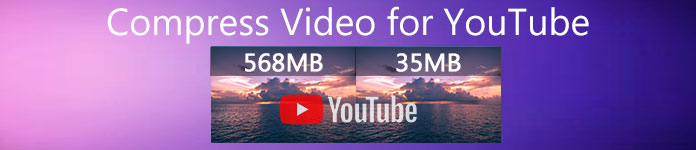
Bahagian 1. Had Saiz dan Panjang Muat Naik Maksimum YouTube
Secara lalai, anda boleh memuat naik video yang berdurasi hingga 15 minit ke YouTube. Untuk memuat naik fail video yang lebih lama ke YouTube, anda harus mengesahkan akaun anda.
Saiz fail video maksimum yang boleh anda muat naik ke YouTube ialah 128 GB atau 12 jam.
Untuk memuat naik video besar ke YouTube dengan cekap, anda harus mempunyai pemampat video yang mengurangkan ukuran failnya.
Seterusnya, anda akan belajar cara memampatkan video untuk YouTube dengan 2 cara.
Bahagian 2. Cara Percuma Memampatkan Video untuk YouTube Dalam Talian Tanpa Tanda Air
Pemampat Video Dalam Talian Percuma adalah pengurang saiz video 100% dalam talian. Ini adalah alat pemampat video YouTube yang mudah untuk memuat naik, memampatkan dan memuat turun fail video yang dimampatkan dalam 3 langkah. Tidak ada fail yang akan disimpan setelah menyelesaikan proses pemampatan anda dan anda merasa yakin. Bekerja dengan format yang popular seperti MP4, WMV, MOV, AVI, dan banyak lagi, pemampat video ini dapat mengurangkan saiz fail untuk YouTube, Instagram, Facebook dan banyak lagi.
Langkah-langkah memampatkan video untuk YouTube cukup mudah:
1. Muat naik video dalam talian.
2. Pilih ukuran, resolusi, dan fail video Format output yang disokong oleh YouTube.
3. Mula memampatkan dan memuat turun fail video yang dimampatkan.
Langkah terperinci adalah seperti di bawah:
Langkah 1. Muat naik fail video dalam talian
Buka ini Pemampat Video Dalam Talian percuma melalui penyemak imbas anda di komputer. Klik Tambah Fail untuk Memampatkan butang untuk memasang pelancar video. Laucher itu dapat mempercepat proses pemampatan anda dengan mengurangkan ukuran fail dan memuat turun fail yang dimampatkan secara automatik.
Selepas itu, di tetingkap sumber terbuka, pilih dan tambahkan video anda yang ingin dimampatkan untuk YouTube.

Langkah 2. Pilih saiz fail YouTube
Setelah berjaya memuat naik video, anda akan melihat tetingkap pemampatan, di mana anda dapat mengedit tetapan fail output.
Sebelah Saiz, klik ikon anak panah ke bawah atau anak panah ke atas untuk menyesuaikan ukuran video output. Sebagai alternatif, anda boleh menggerakkan slaid bar untuk mengawal ukuran video. Anda boleh mengurangkan ukuran video untuk YouTube dari GB ke MB.
Selepas itu, ke Resolusi, ia sangat menyokong 1080p HD, 720pHD, dan banyak lagi untuk memuat naik untuk YouTube.
Akhirnya, ia datang ke format output, anda boleh memilih YouTube dari pilihan drop-dwon atau memilih format lain seperti WMV, MOV, MKV, M4V, FLV, MPG, dan lain-lain, untuk laman web lain.
Langkah 3. Kompres video untuk YuoTube
Apabila tetapan selesai, klik "Memampatkan" butang di bahagian bawah, untuk memilih lokasi untuk menyimpan fail video yang dimampatkan, dan mulai mengecilkan video untuk YouTube dengan segera.
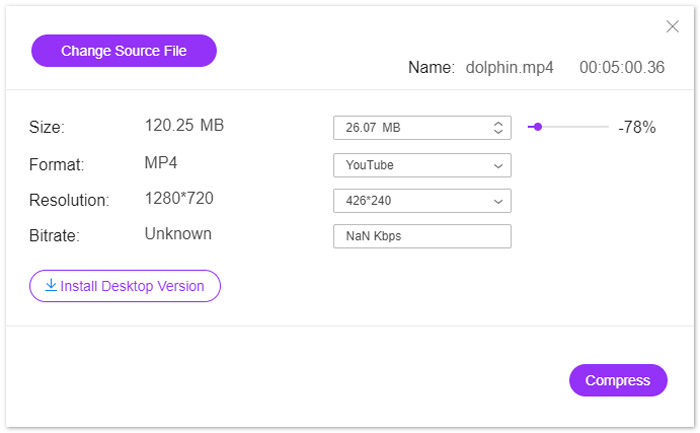
Bahagian 3. Cara Memampatkan Video untuk YouTube Tanpa Kehilangan Kualiti
Cara lain untuk memampatkan video untuk YouTube adalah menggunakan Video Converter Ultimate.
Ia adalah program pemampat, editor dan penukar video all-in-one di komputer.
Tidak hanya memampatkan fail video dengan mengurangi ukurannya, tetapi juga perisian ini dapat mengecilkan panjang file video dengan membelah.
Selain itu, anda boleh:
1. Menyokong 8K, 5K, 4K, 1080pHD dan resolusi video lain.
2. Edit kesan video seperti penapis, tera air, pangkas, putar dan banyak lagi.
3. Kotak alat boleh meningkatkan kualiti video, mengedit maklumat metadata, menukar video 3D dan mencipta GIF.
4. Cipta GIF dan skrin belah untuk menonton video dengan bebas.
Muat turun percumaUntuk Windows 7 atau lebih baruMuat turun Selamat
Muat turun percumaUntuk MacOS 10.7 atau lebih baruMuat turun Selamat
Sekarang, mari kita periksa cara memampatkan fail video dengan perisian ini.
Langkah 1. Pilih pemampat Video
Muat turun pemampat video YouTube percuma di komputer anda. Pasang dan jalankannya dengan segera. Navigasi di Kotak alat tab. Pilih Pemampat Video.
Langkah 2. Tambahkan fail video
Klik butang tambah besar untuk memilih dan menambahkan fail video yang ingin anda muat naik ke YouTube.
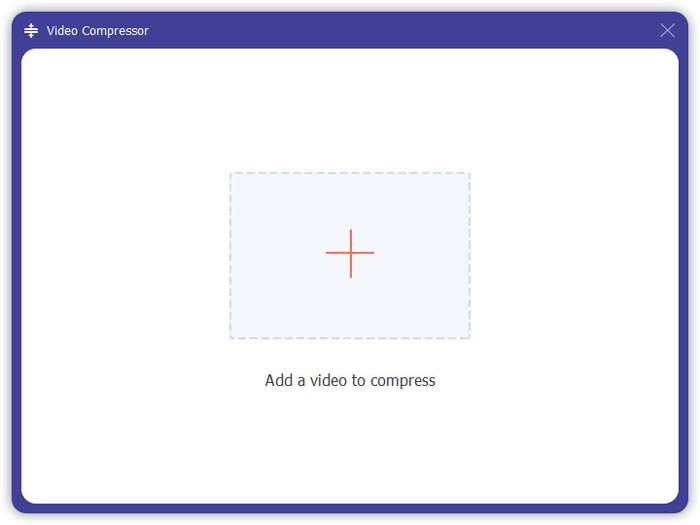
Langkah 3. Memampatkan video untuk YouTube
Gerakkan bar slaid untuk memilih ukuran fail video yang ingin anda simpan, pilih format video, resolusi, dan format output.
The Pratonton butang membolehkan anda menonton video yang dimampatkan dan melihat apakah kualiti yang anda perlukan.
Akhirnya, periksa lokasi di mana anda menyimpan video yang dimampatkan di bahagian bawah, dan klik Memampatkan untuk mula mengurangkan saiz fail video untuk YouTube.
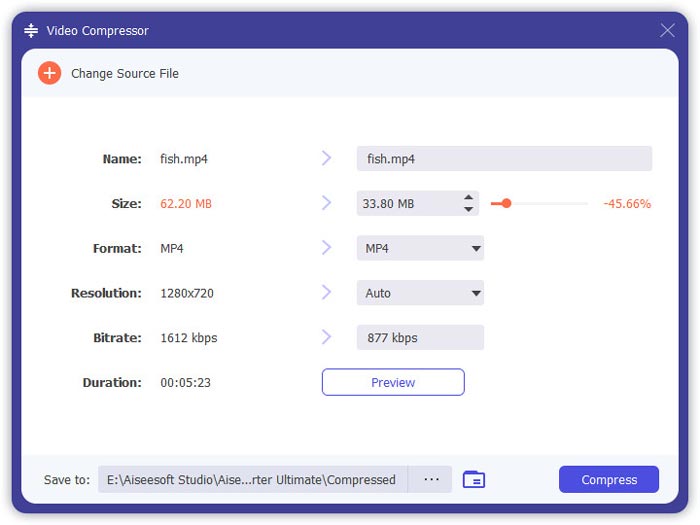
Sekiranya anda ingin memampatkan fail video tanpa kehilangan kualiti, cara yang disyorkan adalah dengan menyandikan fail video di H.264.
1. Jalankan perisian ini sekali lagi, dan klik tambah besar untuk menambahkan fail video.
2. Pilih format yang disokong YouTube dengan pengekodan H.264.
3. Klik Convert All untuk memulakan transkoding video YouTube di H.264.
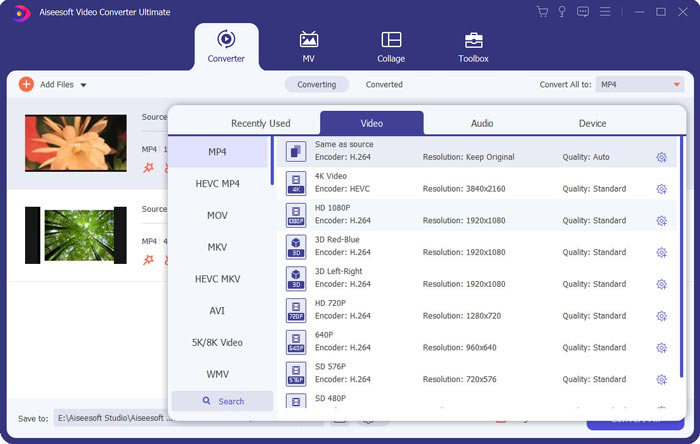
Bahagian 4. Soalan Lazim Memampatkan Fail Video untuk YouTube
Berapa banyak video yang boleh anda muat naik setiap hari di YouTube?
Had muat naik video berbeza mengikut wilayah atau sejarah saluran. Sekiranya anda mendapat ralat mengatakan 'Had muat naik' semasa cuba memuat naik video, anda boleh mencuba memuat naik video dalam 24 jam.
Bagaimana cara memuat naik video menegak di YouTube?
Sekiranya anda merakam video menegak pada iPhone, jangan tambahkan bar hitam ke sisi video. YouTube boleh mencari kaedah terbaik untuk menampilkan kandungan dan sesuai dengan skrinnya.
Apakah format fail YouTube yang Disokong?
MOV
MPEG4
MP4
AVI
WMV
MPEGPS
FLV
3GPP
WebM
DNxHR
ProRes
CineForm
HEVC (h265)
Kesimpulannya
YouTube adalah salah satu platform untuk berkongsi klip video seperti rancangan TV, dokumentari, video muzik, trailer filem, video pendidikan, rakaman video, video blog dan banyak lagi. Namun, apabila anda memuat naik fail video dengan waktu yang lama atau berkualiti tinggi, video tersebut biasanya mewakili fail yang besar, yang juga bermaksud memuat naik akan memakan masa yang lama. Catatan ini berkongsi 2 cara untuk memampatkan video untuk YouTube.
Adakah anda ingin mengurangkan saiz video secara percuma dalam talian?
Atau anda mungkin mahu memampatkan fail video dengan mengekod semula.
Walau apa pun, tinggalkan komen anda di bawah, jika anda mempunyai cadangan lain.



 Video Converter Ultimate
Video Converter Ultimate Perakam Skrin
Perakam Skrin



